오늘은 OBS프로그램에서 출력음량을 증폭시키는 방법에 대해서 정리해보도록 하겠습니다. OBS는 인터넷스트리밍 방송용으로 많이 사용하는 프로그램으서 스트리밍과 녹화를 동시에 지원해주는 유용한 프로그램입니다. 스트리밍에 필요한 기본적인 기능도 충분히 제공이 되고 사용법이 간단하며 비용도 들지 않기 때문에 사용하시는 분들이 많습니다.
저도 올해부터 OBS를 이용하여 스트리밍방송을 하고 있는데요 사용하다보니 스트리밍을 시청하시는 일부 사용자분들에게서 음량이 작으니 키워 달라는 요청을 받게 되더군요. 사운드믹서에서 들어오는 음량을 최대로 키우고나서 아래처럼 OBS내 오디오믹서 값을 최대치로 올려보아도 작다고 하시더라구요. 대부분의 기기에서 잘 들리는 것을 확인하였으나 전화요청해오신 사용자분의 기기의 경우에는 음량이 작은 것을 확인하였습니다.
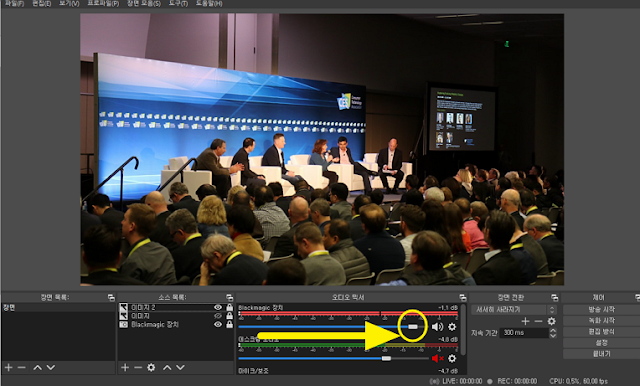
사용자분의 기기를 바꾸는 것도 방법이 되겠으나 그렇게 처리하기엔 너무 성의가 없게 느껴졌습니다. 입력받는 음량을 어떻게든 증폭시킬 방법을 찾던 끝에 OBS 프로그램 설정을 통해 출력음량 증폭이 가능하다는 것을 알게 되었습니다.
■ OBS 출력음량 증폭시키는 방법
1. 오디오믹서 내 입력채널 옆 설정버튼을 선택합니다.(좌클릭)
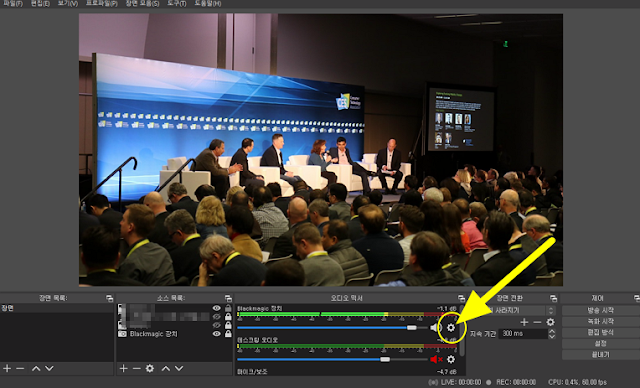
2. 팝업메뉴가 뜨는데 [필터]메뉴를 선택해줍니다.
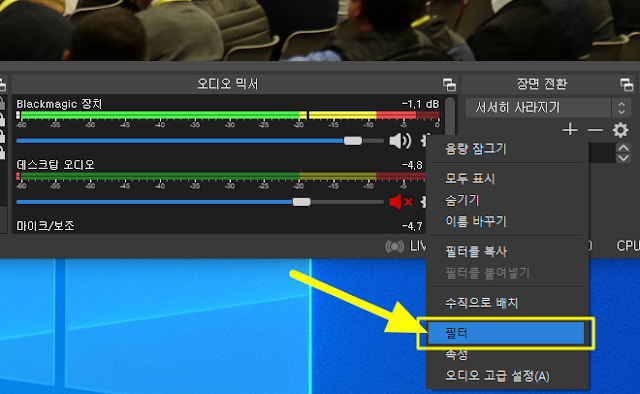
3. 오디오/비디오 필터에서 증폭필터를 추가해주세요
① 오디오/비디오 필터 창의 {+} 버튼을 클릭해주세요
② [증폭]메뉴를 선택해주세요
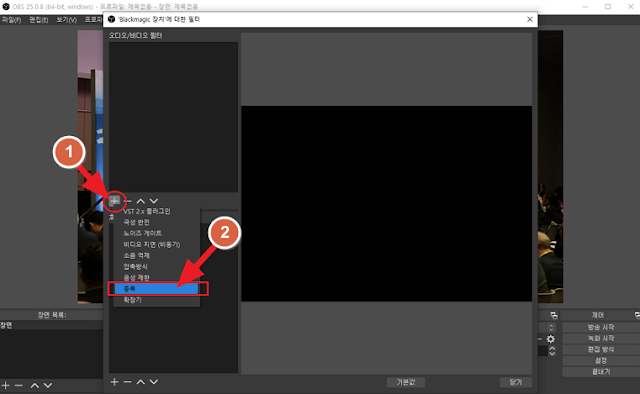
4. 오디오/비디오 필터에서 증폭바의 dB수준을 올려줍니다.
① 증폭수치를 기본값이 0dB에서 14 dB로 올렸습니다.
– 경우에 따라 다를 수 있으니 환경에 맞추어 사용하시면 됩니다.
음량이 작다고 연락해오신 사용자분도 좋다고 만족해하시더군요
② [닫기]버튼을 선택해주세요

OBS에서 유투브 스트리밍 음량 증폭시키는 방법
'컴퓨터' 카테고리의 다른 글
| 유투브 프리미엄 vpn통한 해외결재로 1/4가격에 사용하기 (0) | 2022.11.21 |
|---|---|
| [Rufus] GPT파티션도 지원하는 윈도우10 부팅USB메모리 만들기 (0) | 2022.11.21 |
| [팟인코더] 작은 소리로 녹화된 동영상의 볼륨을 증폭(감소)시키는 방법 (0) | 2022.11.21 |
| 노트북만 있으면 무료로 유투브 실시간 스트리밍이 가능한 두가지 방법 (크롬/OBS) (0) | 2022.11.21 |
| [꿀뷰] 윈도우10에서 테두리없이 이미지보는 방법 (0) | 2022.11.21 |


